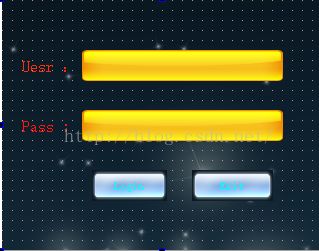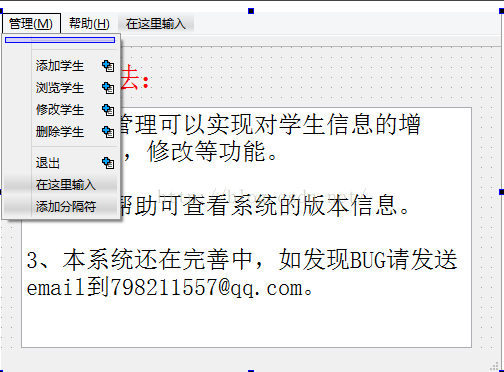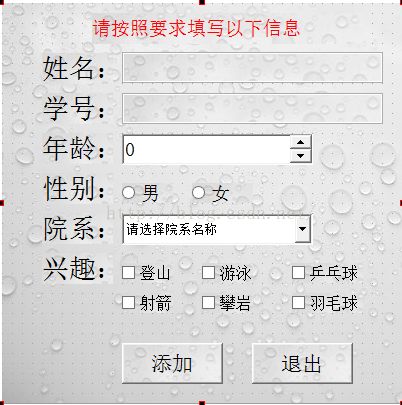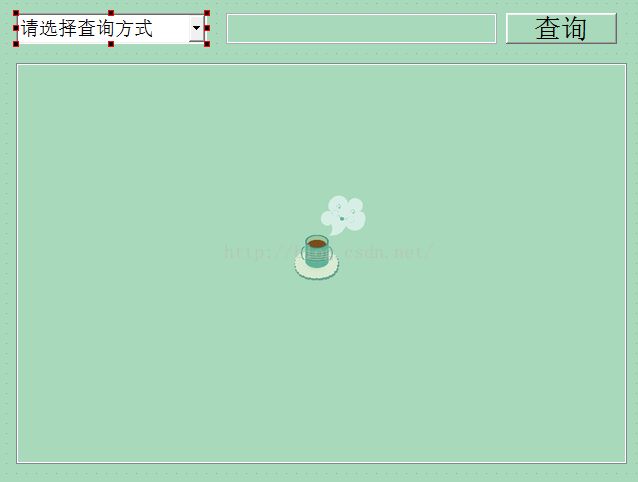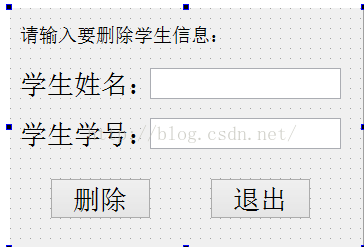QT-实现简单的学生信息管理_初识QT
项目介绍:利用Qt实现简单的学生信息管理
实现功能:实现对信息的添加,删除,查询,修改
废话不多说,直接进入主题:(刚刚学,界面做的不是太美观,请多包涵)
主界面 - mainWindow && login
一、添加学生 -
1、使用组件有:Dialog 窗口,Label标签,Line Edit,Spin Box,radio button,check Box,push button。
2、实现思路:
1. 获取面板上的信息
2.将获得的信息写入一个.txt文件中去
3、实现步骤:
1. 更改标签的名称,修改标签后,方便我们去调用。
2. 为性别,和兴趣的组件添加一个按钮组,通过按钮组,来判断那个选项被选中
3. 在获取兴趣的时候,我们需要创建一个链表,保存按钮信息,再用for循环遍历判断是否按下,再将信息读入,在读入信息的时候利用一个小技巧,每个字段信息之间添加一个分隔符,方便下面的文件操作
4.在写的时候发先,如果按照先前的分割符号添加,在最后的兴趣末尾会多一个分割符,要单独做处理
// 1.获得用户输入的学生信息
QString szInfo;
szInfo += ui->nameLine->text(); // 姓名
szInfo += " ";
szInfo += ui->numLine->text(); // 学号
szInfo += " ";
szInfo += ui->sexBG->checkedButton()->text(); //性别
szInfo += " ";
szInfo += QString().setNum(ui->ageSpin->value()); // 年龄
szInfo += " ";
szInfo += ui->colleageCB->currentText(); //院系
szInfo += " ";
QList btnList = ui->inBG->buttons();
for (int i = 0;i < btnList.length();++i)
{
if (btnList.at(i)->isChecked()) // 判断按钮是否被按下 返回:bool
{
szInfo += btnList.at(i)->text();
szInfo += "-";
}
}
szInfo.remove(szInfo.length()-1,1);
QFile file("studenInfo.txt");
if (!file.open(QIODevice::WriteOnly |QIODevice::Append| QIODevice::Text))
return;
QTextStream out(&file);
out << szInfo << '\n';
QMessageBox::information(NULL,"iuput state","input success!");二、浏览学生
1、使用的主要组件有:Table View,Combo Box等2、实现思路
1. 先读已经添加学生信息
2. 初始化 table view 组件中显示学生信息的模型
3. 根据所选的查询信息和其关键字对比读取的信息
4. 显示符合的信息
3、实现步骤
1.创建一个很重要的成员变量(QList
2.当切割完信息可以发现,选择查询方式一共有4个字段,字段对应的切割块为,-1,0,1,4,可以用一个数组存下来,这样可以省去我们一个一个判断,只需要对应的下标和获得的关键字相匹配,即输出对应的信息
3.添加一个模型,即添加一个表头,方便我们对信息的查看,可以新建一个QStandardItemModel对象,让对象调用其setHorizontalHeaderItem方法去设置表头的名称
void queryDlg::readFile()
{
m_list.clear();
QFile file("studenInfo.txt");
if (!file.open(QIODevice::ReadOnly | QIODevice::Text))
return;
QTextStream in(&file);
// at.end()判断是否到了文件尾
while (!in.atEnd()) {
// readLine() 读取文件的一行
QString line = in.readLine();
// 将文件中的学生信息添加到链表对象中去
m_list.append(line);
}
return ;
}
/*初始化列表信息*/
void queryDlg::initModel()
{
// 创建数据模型
m_pmodel = new QStandardItemModel;
// 设置列头名称
m_pmodel->setHorizontalHeaderItem(0,new QStandardItem("name"));
m_pmodel->setHorizontalHeaderItem(1,new QStandardItem("number"));
m_pmodel->setHorizontalHeaderItem(2,new QStandardItem("sex"));
m_pmodel->setHorizontalHeaderItem(3,new QStandardItem("age"));
m_pmodel->setHorizontalHeaderItem(4,new QStandardItem("college"));
m_pmodel->setHorizontalHeaderItem(5,new QStandardItem("interes"));
// 添加到table view中去
ui->dataTab->setModel(m_pmodel);
return ;
}
/*显示所有学生信息*/
void queryDlg::display(int iIndex,QString szKey)
{
m_pmodel->clear();
initModel();
int iRow = 0;
for (int i=0;isetItem(iRow,j,new QStandardItem(sList.at(j)));
}
++iRow;
}
}
} 1、实现思路
1. 获得学生文件信息(和上面读文件操作一样)
2.获得面板中所有信息(和上面获取的方法一样)
3.更新存放学生信息的链表中对应位置的信息
4.将链表中的信息写入文件
2、实现步骤
1.读文件。。。。此处和上面一样
2.获取面板信息,和上面添加学生一样
3.设置一个标志初始学生下标的成员变量(m_iCurrIndex)初始值默认为0,因为信息的行号是从0开始,同时它也是下面更新数据的标志,当用户点击修改后,m_list中对应位置处(即m_iCurrIndex处)的信息需要被重新修改,这个m_iCurrIndex在这个实现中很重要,正是有了它,才可以很方便的去实现,信息的更新,和信息的浏览。
4.最后将链表中的信息读入到文件中,方法和上面一样,在此不多过多介绍
void modDlg::display()
{
initUI();
if (m_list.size() == 0)
return ;
// 获得学生信息
QString szInfo = m_list.at(m_iCurrIndex);
// 分解学生信息
QStringList sList = szInfo.split(" ");
if (sList.size() == 0)
return ;
// 1.显示姓名
ui->nameLine->setText(sList.at(0));
// 2.显示学号
ui->numLine->setText(sList.at(1));
// 3.显示年龄
ui->ageSpin->setValue(sList.at(3).toInt());
// 4.显示性别
QList sexList = ui->sexBG->buttons(); // 获得按钮信息
for (int i = 0;i < sexList.size();++i)
{
if (sexList.at(i)->text().compare(sList.at(2)) == 0) // 获得信息后与面板信息比较
sexList.at(i)->setChecked(true); // 设置信息为true
}
// 5.显示院系
// 实现方法: 先找到对应文本所对应的下标,然后再显示下标值对应的文本
int index = ui->colleageCB->findText(sList.at(4));
ui->colleageCB->setCurrentIndex(index);
// 6.显示兴趣
QStringList inList = sList.at(5).split("-");
for (int i = 0;i void modDlg::checkInBG(QString in)
{
QList inList = ui->inBG->buttons();
for (int i = 0;i < inList.size();++i)
{
if (inList.at(i)->text().compare(in) == 0)
inList.at(i)->setChecked(true);
}
return ;
}
void modDlg::on_nextBtn_clicked()
{
if (m_iCurrIndex++ >= m_list.size() - 1)
{
int ret = QMessageBox::information(NULL,"information","Are you restart?","Yes","No");
if (0 == ret)
m_iCurrIndex = 0;
else
return ;
}
display();
return ;
} 四、删除学生 (组件很简单,不去做过多的介绍)
1、实现思路
1.获取用户输入的关键字
2.读文件分割信息匹配关键字
3.写入文件
2、实现步骤 (到了后面步骤基本都近似相同,有些方法可以直接拿过来使用)
1.创建对象获取关键字信息,类型QString
2.读文件,将数据存入链表中
3.循环遍历链表,分割链表,使其成为一个个子串并和获取的关键字信息比较,如果符合跳过,不符合将其保存到另一个QString对象中,最后将其写入文件。注意:这里不再是追加Append,要把它去掉,从第0行开始写
一些零碎的方法:比如,1、添加资源图片方法:选择资源文件,更改前缀够再点击添加文件。2、更改界面背景,字体大小,字体颜色选中组件右键点击更改样式,选择要更改的样式。3、更改窗口名称,右下角的windowTitle选项可以直接更改。4、设置窗口不能拉伸,将窗口的minsize和maxsize设为相同数值。5、帮助->索引,可以查看QT库中所有类,和使用方法。等
总结:这次的项目实训,收获颇多,但也有许多不足,写代码的时候错误百出,但是也正是在找错,改错的过程中,学到了许多东西,也让我见识到了编程语言的强大型,以前总感觉学这些语言太过于抽象,不知道用它来做什么,经过这些小的训练,才发现语言的奥妙,我相信我会在这条路上越走越远。